Cara Menyesuaikan atau Menonaktifkan Pencarian dengan Bing di Windows 8.1
Seperti yang disebutkan di banyak artikel lain, salah satu perubahan terbesar di Windows 8.1 terkait dengan Pencarian(Search) dan integrasinya yang kuat dengan Bing . Dalam sistem operasi(operating system) ini , Bing memberi Anda saran pencarian dan hasil web saat melakukan pencarian apa pun, langsung dari layar Mulai(Start) . Beberapa pengguna akan menyukai ini tetapi ingin mengubah cara kerjanya sementara yang lain akan ketakutan dan ingin menonaktifkannya. Berikut cara mengonfigurasi pengalaman pencarian(search experience) di Windows 8.1 .
Di mana Menemukan Pengaturan Pencarian(Search Settings) di Windows 8.1
Semua pengaturan terkait pencarian Anda dapat ditemukan di Pengaturan PC(PC Settings) . Untuk mempelajari cara membukanya, baca panduan ini: Enam(Six) Cara Mengakses Pengaturan PC(Access PC Settings) .
Lalu, buka Penelusuran dan aplikasi(Search and apps) .
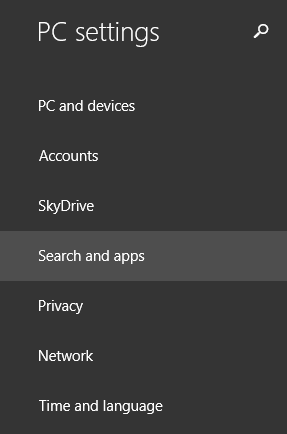
Di sini Anda akan menemukan beberapa bagian. Satu-satunya yang memiliki setelan terkait penelusuran bernama Penelusuran(Search) . Klik atau ketuk di atasnya.
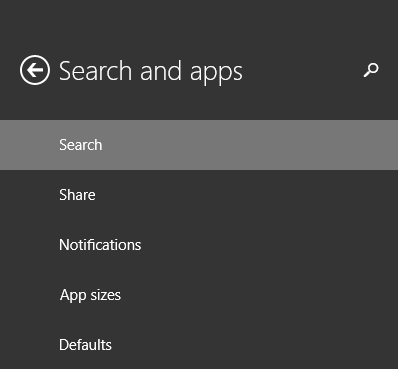
Di sebelah kanan, banyak pengaturan dan sakelar sekarang ditampilkan. Mari kita lihat mereka satu per satu.
Cara Menghapus Riwayat Pencarian(Search History) Anda di Windows 8.1
Windows 8.1 menyimpan secara default riwayat pencarian(search history) terbaru Anda . Ini karena berbagai alasan, termasuk untuk memberikan hasil yang lebih baik pada setiap pencarian berikutnya, tetapi juga untuk membuat profil pencarian(search profile) yang lebih detail . Profil ini juga dapat digunakan saat menampilkan iklan melalui aplikasi(Microsoft apps) dan/atau layanan Microsoft.
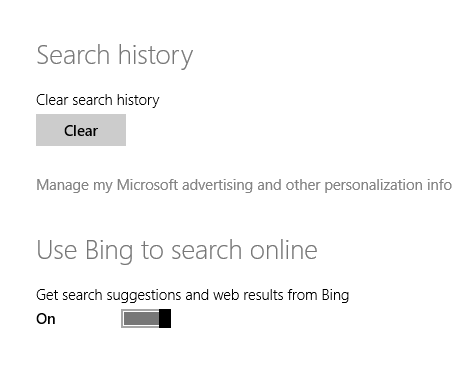
Anda dapat menghapus riwayat pencarian(search history) Anda , termasuk yang lokal, di PC Anda dan riwayat pencarian(search history) Bing Anda yang digunakan untuk mempersonalisasi pengalaman pencarian Windows(Windows search) Anda .
Untuk melakukannya, klik atau ketuk tombol Hapus(Clear) di bawah Riwayat penelusuran(Search history) .
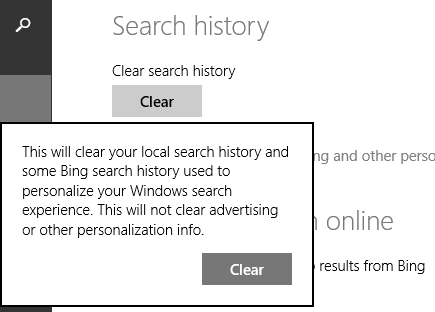
Kemudian, konfirmasikan pilihan Anda dengan mengklik atau mengetuk Hapus(Clear) sekali lagi.
Cara Mematikan Pencarian(Search) Bing di Windows 8.1
Bagian selanjutnya adalah tentang mengaktifkan atau menonaktifkan integrasi pencarian Bing . (Bing search)Jika Anda tidak melakukan pencarian menggunakan Bing langsung dari Windows 8.1 , setel sakelar "Gunakan Bing untuk mencari online" ke ("Use Bing to search online")Mati(Off) .
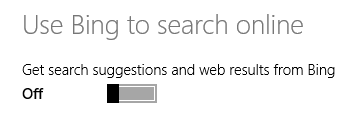
Mulai sekarang, semua pencarian Anda di Windows 8.1 akan menjadi pencarian lokal, hanya menampilkan aplikasi, pengaturan, dan file yang ditemukan di perangkat Anda. Pencarian(Search) tidak akan lagi menampilkan saran pencarian dari Bing dan tidak akan lagi mengembalikan situs web, gambar web, atau video web sebagai hasil pencarian.
Cara Menyesuaikan Cara Pencarian Bing(How Bing Search) Digunakan di Windows 8.1
Jika Anda ingin menggunakan pencarian Bing(Bing search) tetapi Anda ingin mengontrol hasil seperti apa yang Anda dapatkan dan jika lebih banyak atau lebih sedikit data tentang Anda disimpan, maka Anda harus melihat bagian berikutnya, bernama Pengalaman pencarian Anda(Your search experience) .
Di sini Anda memiliki tiga opsi:
-
"Dapatkan hasil yang dipersonalisasi dari Bing yang menggunakan lokasi saya"("Get personalized results from Bing that use my location") - ini adalah pengaturan default dan menyimpan serta menggunakan sebagian besar data pribadi. Windows dan Bing akan menggunakan riwayat pencarian Anda untuk mempersonalisasi Pencarian(Search) dan layanan lainnya, menggunakan beberapa informasi akun Microsoft dan lokasi spesifik Anda. Jika Anda menganggap ini terlalu berlebihan, jangan gunakan pengaturan ini.
-
"Dapatkan hasil yang dipersonalisasi dari Bing"("Get personalized results from Bing") - Satu-satunya perbedaan antara pengaturan ini dan yang sebelumnya adalah tidak menggunakan lokasi spesifik Anda. Semua data lainnya digunakan untuk mempersonalisasi Pencarian(Search) dan layanan lainnya.
-
"Jangan dapatkan hasil yang dipersonalisasi dari Bing"("Don't get personalized results from Bing") - Ini adalah pengaturan terbaik dalam perspektif saya dan saya mendorong Anda untuk menggunakannya. Pengalaman Penelusuran(Search) Anda tidak dipersonalisasi dan riwayat penelusuran, lokasi, serta data lainnya tidak digunakan untuk memberikan hasil. Ini hampir sama dengan melakukan pencarian anonim di Bing.

Cara Memfilter Konten Dewasa(Filter Adult Content) di Hasil Pencarian (Search Results)Windows 8.1
Secara default, Windows 8.1 memfilter gambar dan video dewasa tetapi bukan teks dari hasil pencarian web Anda. Ini karena fitur TelusurAman(SafeSearch) disetel ke Sedang(Moderate) .
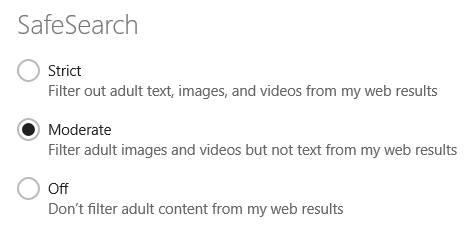
Jika anak-anak Anda menggunakan PC atau perangkat(PC or device) Anda, Anda harus menyetelnya ke Ketat(Strict) sehingga Anda dapat memblokir semua konten dewasa(adult content) . Jika tidak, jika Anda ingin mengakses konten dewasa(access adult content) , setel ini ke Nonaktif(Off) , agar tidak diblokir.
Cara Mengonfigurasi Pencarian(Search) dengan Bing melalui Koneksi Terukur(Metered)
Secara default, Pencarian(Search) di Windows 8.1 akan mengembalikan saran dan hasil web setiap kali ada koneksi internet yang tersedia. Itu bahkan ketika menggunakan koneksi terukur seperti 3G atau 4G.
Jika Anda ingin menonaktifkan perilaku ini, buka bagian Sambungan terukur(Metered connections) di bagian bawah dan atur sakelar yang sesuai ke Mati(Off) .

Secara default, saat Anda roaming, Bing dimatikan saat menggunakan Search . Jika Anda ingin mengubah perilaku ini, setel sakelar yang sesuai ke Aktif(On) .
Kesimpulan
Seperti yang Anda lihat, mengonfigurasi cara kerja Penelusuran(Search) , jika riwayat penelusuran(search history) dan data yang dipersonalisasi digunakan oleh Bing , dapat dilakukan dengan mudah. Jika Anda memiliki pertanyaan tentang hal ini atau masalah apa pun yang ingin Anda bagikan, jangan ragu untuk meninggalkan komentar.
Related posts
Ikon Windows 10. Di mana mereka berada? Di file dan folder mana?
Cara Membuat Daftar Lompatan Kustom Anda Sendiri Di Windows 7 & Windows 8.1
Panduan lengkap untuk mempersonalisasi bilah tugas di Windows 8.1 dan Windows 7
Cara Mengatur Windows 8.1 Untuk Menampilkan Lebih Banyak Ubin Di Layar Mulai
Cara Menyesuaikan Ubin yang Ditampilkan di Layar Mulai Windows 8.1 Anda
Bagaimana cara masuk ke Windows 10 dengan PIN?Bagaimana cara mengubah login PIN?
Cara mengakses dan memulihkan menu klik kanan lama di Windows 11
Folder Langsung Start Menu: Cara Menggunakannya di Windows 10
Cara Menambahkan atau Menghapus Folder Windows 10 Start Menu
Cara mempersonalisasi Start Menu Anda di Windows 11
Cara Pin ke Start Menu di Windows 10: Panduan Lengkap
5 Cara untuk Klik dua kali dengan satu klik di Windows
Cara melihat dan menginstal font di Windows 11 dan Windows 10
6 cara untuk keluar dari Windows 11
Cara mengatur tampilan/tab default untuk Pengelola Tugas Windows 10
17 cara untuk membuka Control Panel di Windows 11 dan Windows 10
Bagaimana untuk keluar Safe Mode di Windows
4 cara untuk mengaktifkan aplikasi untuk berjalan pada startup Windows 10
10 cara untuk mengatur dan mengubah Windows 10 Start Menu
Cara mengatur Start Menu Windows 10 untuk mengambil seluruh layar
